Lorsque vous créez une page dans OneNote pour Windows 10, elle a un arrière-plan blanc brut. Vous pouvez facilement la remplacer par une autre couleur qui convient à vos préférences. Les pages de codage de couleurs avec des couleurs d’arrière-plan spécifiques sont un bon moyen d’organiser visuellement votre bloc-notes. Par exemple, vous pouvez utiliser une couleur pour les notes relatives à un projet particulier et une autre couleur pour les notes relatives à la planification d’un événement ou d’une présentation spécifique.
Appliquer une couleur d’arrière-plan à la page active
Pour choisir une nouvelle couleur pour l’arrière-plan de la page active, procédez comme suit :
-
Ouvrez la page dont vous souhaitez modifier la couleur d’arrière-plan.
-
Sous l’onglet Affichage , cliquez ou appuyez sur Couleur de page.
-
Cliquez ou appuyez sur la couleur souhaitée. Si vous avez une souris, le fait de reposer le pointeur de la souris sur l’un des échantillons de couleur affiche une info-bulle portant le nom de cette couleur.
Conseil : Si vous n’aimez pas les choix de couleurs fournis, cliquez sur Autres couleurs, puis cliquez ou appuyez sur la couleur souhaitée.
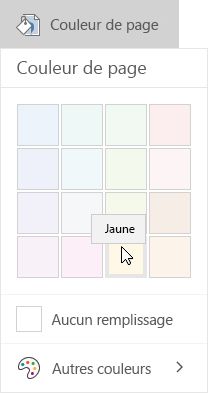
Remarque : Vous pouvez facilement appliquer une couleur d’arrière-plan à plusieurs pages de votre bloc-notes sans avoir à les mettre en forme séparément. Dans la liste verticale des pages, sélectionnez les pages à modifier, puis cliquez sur Affichage > Couleur du papier pour appliquer la couleur souhaitée. Pour sélectionner une plage contiguë d’onglets de page, sélectionnez la première page, puis maintenez la touche Maj enfoncée tandis que vous cliquez sur le nom de la dernière page de la plage. Pour inclure des pages non contiguës dans votre sélection, maintenez la touche Ctrl enfoncée tout en cliquant sur les noms de page dans la liste.
Supprimer la couleur d’arrière-plan de la page active
Pour restaurer l’arrière-plan blanc brut sur la page active de votre bloc-notes, procédez comme suit :
-
Ouvrez la page dont vous souhaitez modifier la couleur d’arrière-plan.
-
Sous l’onglet Affichage , cliquez ou appuyez sur Couleur de page.
-
Cliquez ou appuyez sur Aucun remplissage.










